打造Win2K服务器的安全盾牌
设置禁用,构建第一道防线
在安装完Windows 2000后,首先要装上最新的系统补丁。但即使装上了,在因特网上的任何一台机器上只要输入“\\你的IP地址\c$”,然后输入用户名Guest,密码空,就能进入你的C盘,你还是完全暴露了。解决的方法是禁用Guest账号,为Administrator设置一个安全的密码,将各驱动器的共享设为不共享。同时你还要关闭不需要的服务。你可以在管理工具的服务中将它们设置为禁用,但要提醒的是一定要慎重,有的服务是不能禁用的。一般可以禁用的服务有Telnet、Task Scheduler(允许程序在指定时间运行)、Remote Registry Service(允许远程注册表操作)等。这是你构建的服务器的第一道防线。
设置IIS,构建第二道防线
作为校园网的服务器,很多学校将该服务器同时作为网站服务器,而IIS的漏洞也是一个棘手的问题。实际上,你可以通过简单的设置,完全可以将网站的漏洞补上。你可以将IIS默认的服务都停止(如下图,FTP服务你是不需要的,要的话笔者推荐用Serv-U;“管理Web站点”和“默认Web站点”都会给你带来麻烦;SMTP一般也不用),然后再新建一个Web站点。
 设置好常规内容后,在“属性→主目录”的配置中对应用程序映射进行设置,删除不需要的映射,这些映射是IIS受到攻击的直接原因。如果你需要CGI和PHP的话,可参阅一些资料进行设置。
设置好常规内容后,在“属性→主目录”的配置中对应用程序映射进行设置,删除不需要的映射,这些映射是IIS受到攻击的直接原因。如果你需要CGI和PHP的话,可参阅一些资料进行设置。
这样,配合常规设置,你的IIS就可以安全运行了,你的服务器就有了第二道防线。
运用扫描程序,堵住安全漏洞
要做到全面解决安全问题,你需要扫描程序的帮助。笔者推荐使用X-Scan,它可以帮助你检测服务器的安全问题。

扫描完成后,你要看一下,是否存在口令漏洞,若有,则马上要修改口令设置;再看一下是否存在IIS漏洞,若有,请检查IIS的设置。其他漏洞一般很少存在,我要提醒大家的是注意开放的端口,你可以将扫描到的端口记录下来,以方便进行下一步设置。
封锁端口,全面构建防线
黑客大多通过端口进行入侵,所以你的服务器只能开放你需要的端口,那么你需要哪些端口呢?以下是常用端口,你可根据需要取舍:
80为Web网站服务;21为FTP服务;25 为E-mail SMTP服务;110为Email POP3服务。
[page_break]其他还有SQL Server的端口1433等,你可到网上查找相关资料。那些不用的端口一定要关闭!关闭这些端口,我们可以通过Windows 2000的安全策略进行。
借助它的安全策略,完全可以阻止入侵者的攻击。你可以通过“管理工具→本地安全策略”进入,右击“IP安全策略”,选择“创建IP安全策略”,点[下一步]。输入安全策略的名称,点[下一步],一直到完成,你就创建了一个安全策略:

接着你要做的是右击“IP安全策略”,进入管理IP筛选器和筛选器操作,在管理IP筛选器列表中,你可以添加要封锁的端口,这里以关闭ICMP和139端口为例说明。
关闭了ICMP,黑客软件如果没有强制扫描功能就不能扫描到你的机器,也Ping不到你的机器。关闭ICMP的具体操作如下:点[添加],然后在名称中输入“关闭ICMP”,点右边的[添加],再点[下一步]。在源地址中选“任何IP地址”,点[下一步]。在目标地址中选择“我的IP地址”,点[下一步]。在协议中选择“ICMP”,点[下一步]。回到关闭ICMP属性窗口,即关闭了ICMP。
下面我们再设置关闭139,同样在管理IP筛选器列表中点“添加”,名称设置为“关闭139”,点右边的“添加”,点[下一步]。在源地址中选择“任何IP地址”,点[下一步]。在目标地址中选择“我的IP地址”,点[下一步]。在协议中选择“TCP”,点[下一步]。在设置IP协议端口中选择从任意端口到此端口,在此端口中输入139,点[下一步]。即完成关闭139端口,其他的端口也同样设置,结果如图:

特别指出的是关闭UDP4000可以禁止校园网中的机器使用QQ。
然后进入设置管理筛选器操作,点“添加”,点[下一步],在名称中输入“拒绝”,点[下一步]。选择“阻止”,点[下一步]。结果如图:

然后关闭该属性页,右击新建的IP安全策略“安全”,打开属性页。在规则中选择“添加”,点[下一步]。选择“此规则不指定隧道”,点[下一步]。在选择网络类型中选择“所有网络连接”,点[下一步]。在IP筛选器列表中选择“关闭ICMP”,点[下一步]。在筛选器操作中选择“拒绝”,点[下一步]。这样你就将“关闭ICMP”的筛选器加入到名为“安全”的IP安全策略中。同样的方法,你可以将“关闭139”等其他筛选器加入进来。添加后的结果如图:
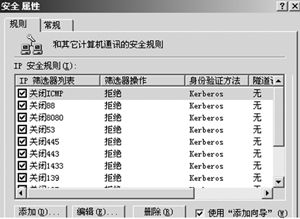
最后要做的是指派该策略,只有指派后,它才起作用。方法是右击“安全”,在菜单中选择“所有任务”,选择“指派”。IP安全设置到此结束,你可根据自己的情况,设置相应的策略。
设置完成后,你可再用X-Scan进行检查,发现问题再补上。
通过以上的设置,你的Windows 2000服务器可以说是非常安全了。希望你早日打造好服务器的安全防护盾牌。
……